Ciao!!! Sono IlMagoDelComputer ed in questo tutorial ti spiegherò cosa sono le Info su WhatsApp e come personalizzare le Info su WhatsApp.
All’interno dell’app WhatsApp, e più precisamente all’interno della pagina di modifica del profilo WhatsApp, è presente una sezione chiamata Info, che è rappresentata da un testo personalizzabile.
Cosa sono le Info su WhatsApp
Il testo presente nella sezione Info viene usato dagli utenti di WhatsApp per comunicare uno stato, come Disponibile, Occupato, In riunione, In ufficio, In vacanza e simili.
Questa sezione, che ora si chiama Info, in passato per molto tempo è stata chiamata Stato su WhatsApp.
E’ in pratica uno stato testuale, con il quale comunicare cosa si sta fancedo agli altri utenti WhatsApp.
Secondo me il termine Stato era più appropriato rispetto a quello di Info.
E’ stato cambiato da Stato a Info per non confonderlo con gli Stati di WhatsApp, che sono delle Storie o racconti fotografici che si possono pubblicare su WhatsApp e sono visibili per 24 ore.
Gli Stati WhatsApp sono una funzionalità copiata dall’app Instagram ed importata anche su WhatsApp.
C’è da dire che gli utenti di WhatsApp usano molto meno la funzione Stati / Storie rispetto ad Instagram.
Come appare la sezione Info su WhatsApp
Nell’immagine seguente puoi vedere come appaia la sezione Info all’interno della pagina di Modifica profilo di WhatsApp.
Sotto il titolo INFO, puoi vedere un testo (nell’immagine vedi Disponibile)
che puoi personalizzare semplicemente premendolo
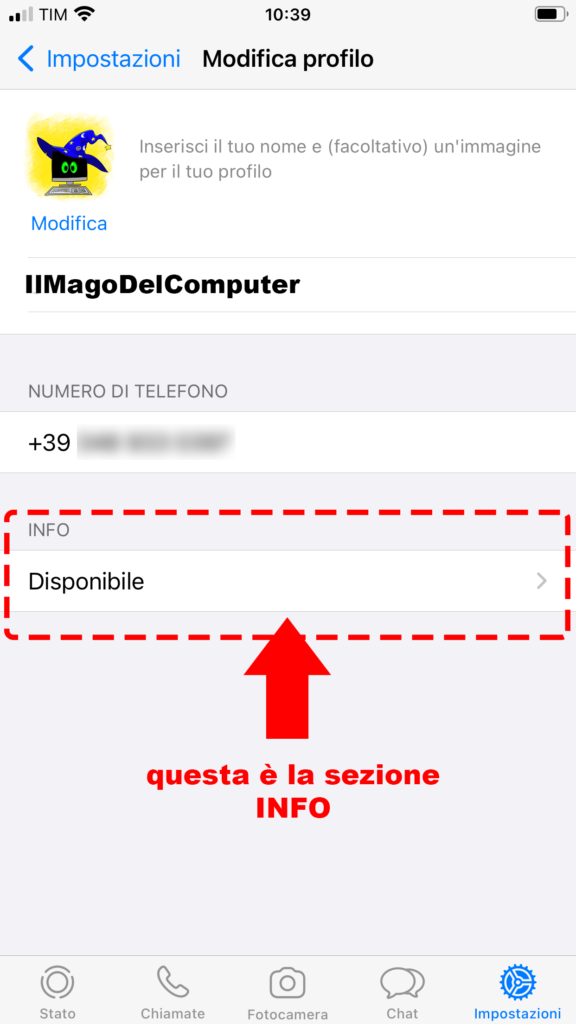
Personalizzare il testo Info su WhatsApp
Personalizzare il testo Info su WhatsApp è molto semplice, basta premere il testo e poi scriverlo manualmente o impostare una delle diciture già pronte, pre-impostate da WhatsApp.
Vediamo nel dettaglio tutti i passaggi per personalizzare il testo Info su WhatsApp
- apri WhatsApp
- vai nella sezione Impostazioni
- premi in alto sulla riga del tuo profilo (vedi immagine seguente)
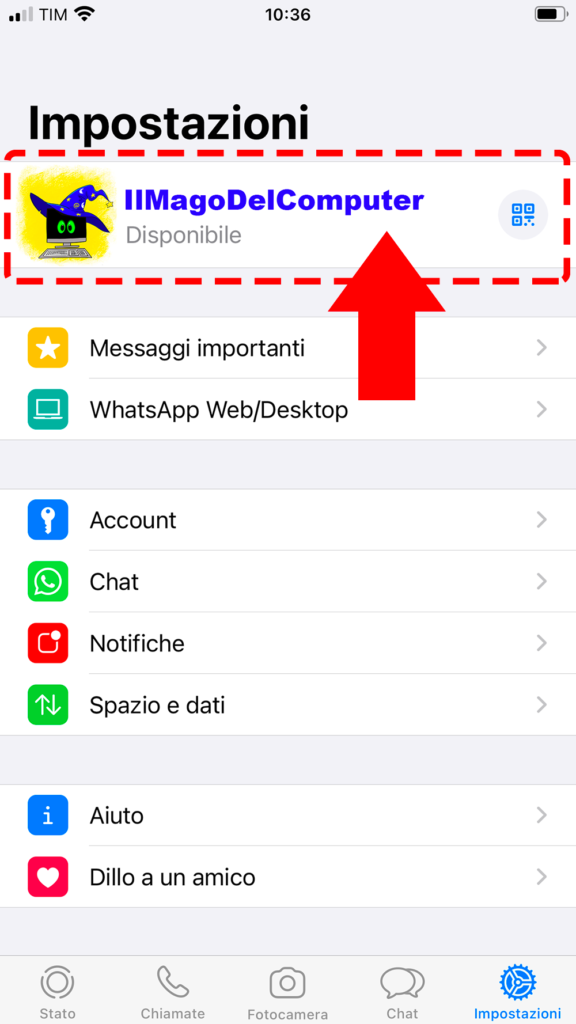
- individua la voce INFO in basso nella pagina (vedi immagine seguente)
- premi sul campo di testo
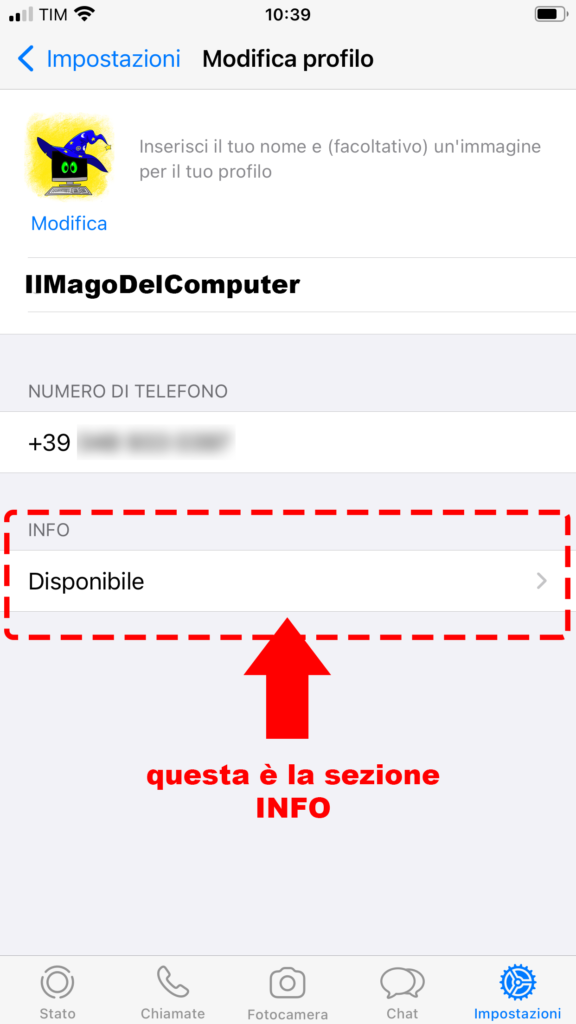
- apparirà la seguente schermata dove potrai scegliere se impostare una delle voci pre-impostate da WhatsApp (lista in basso)
- oppure impostare un testo personalizzato
- premi sul campo di testo in alto, sotto la scritta ATTUALMENTE IMPOSTATA COME, per personalizzare il testo manualmente (vedi immagine seguente)
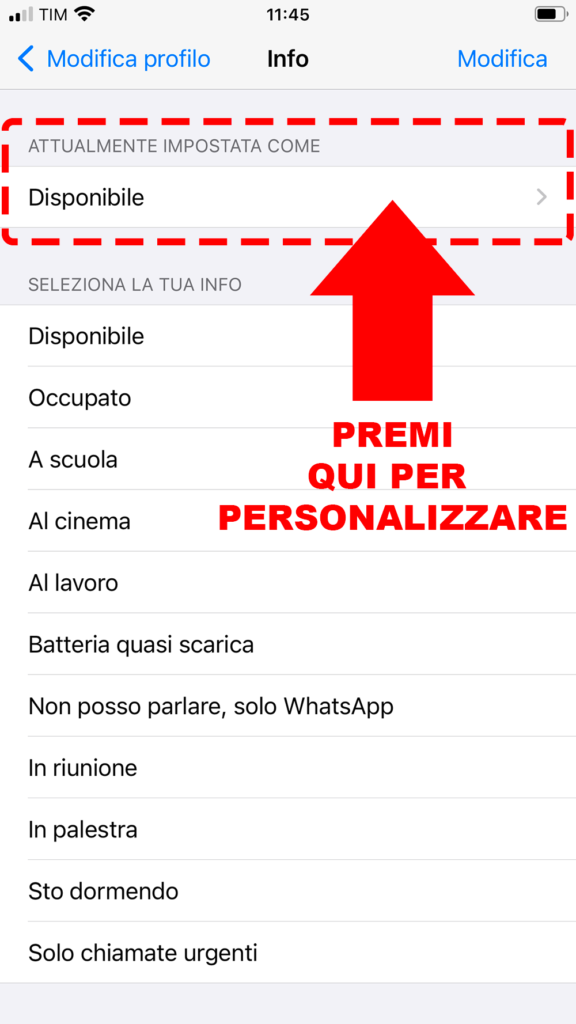
- apparirà un pannello dove potrai scrivere un testo personalizzato di max 128 caratteri, che apparirà nella sezione Info del tuo profilo (vedi immagine seguente)
- scrivi il testo liberamente
- poi premi il tasto Salva in alto a destra per salvare il testo scritto
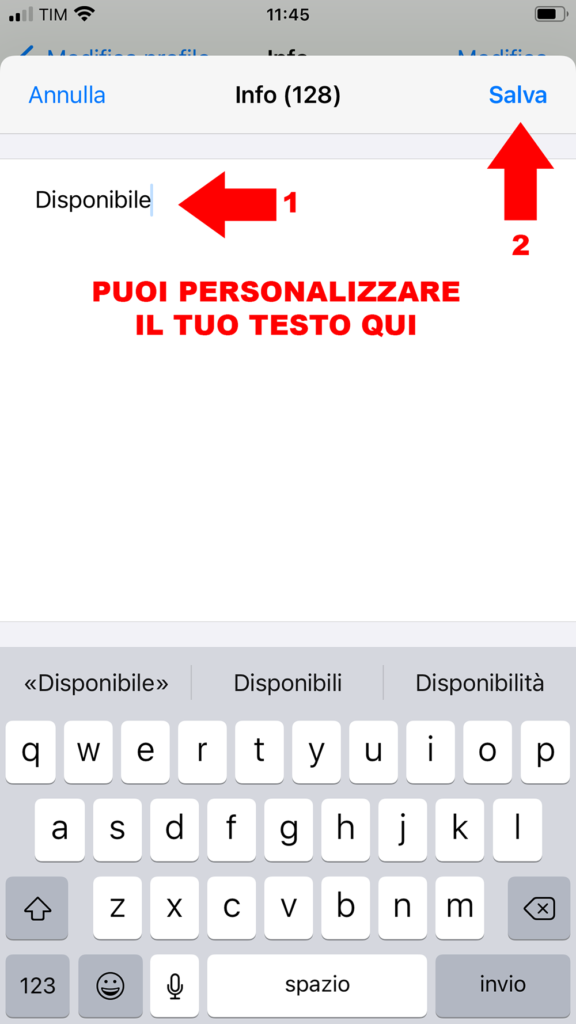
in alternativa puoi anche impostare un testo tra quelli proposti da WhatsApp
- scegli una delle voci posizionate nella lista sotto la voce SELEZIONA LA TUA INFO (vedi immagine seguente)

Come nascondere le Info di WhatsApp
Per maggiori informazioni su questo argomento puoi leggere dei tutorial specializzati sul sito www.WozZzappe.com specializzato su WhatsApp
